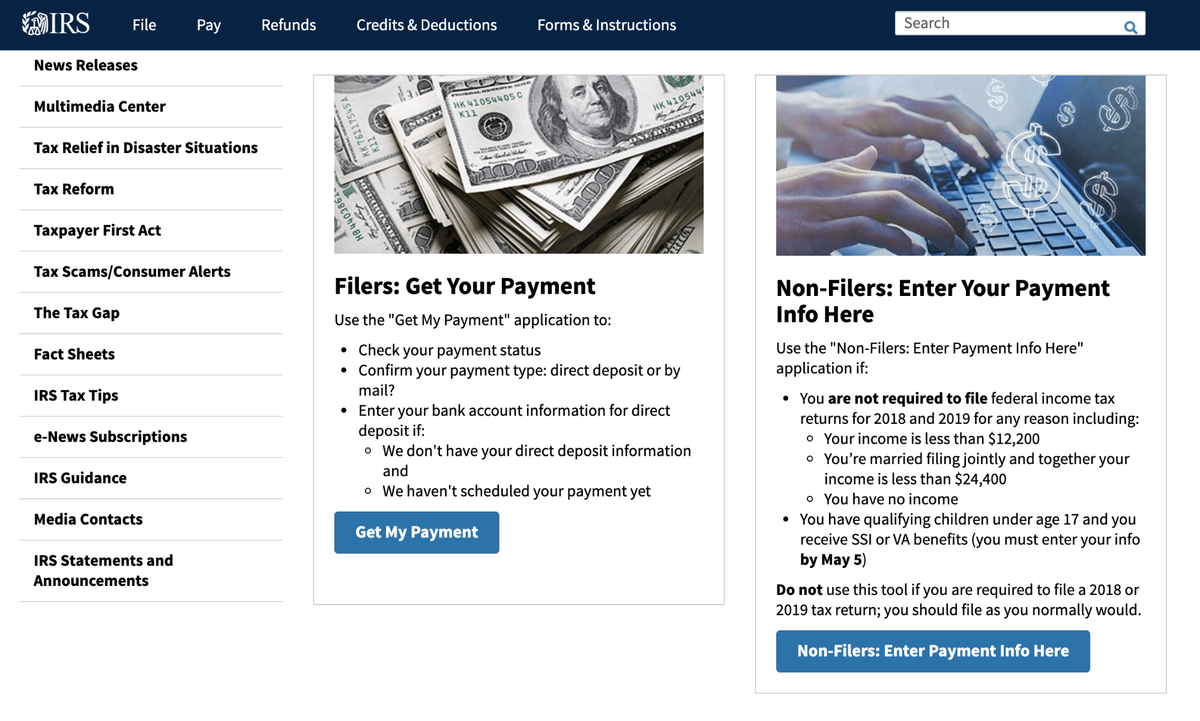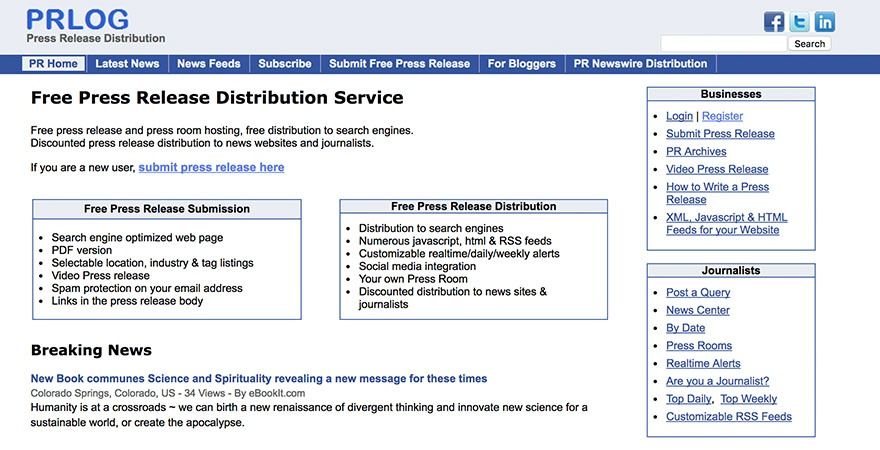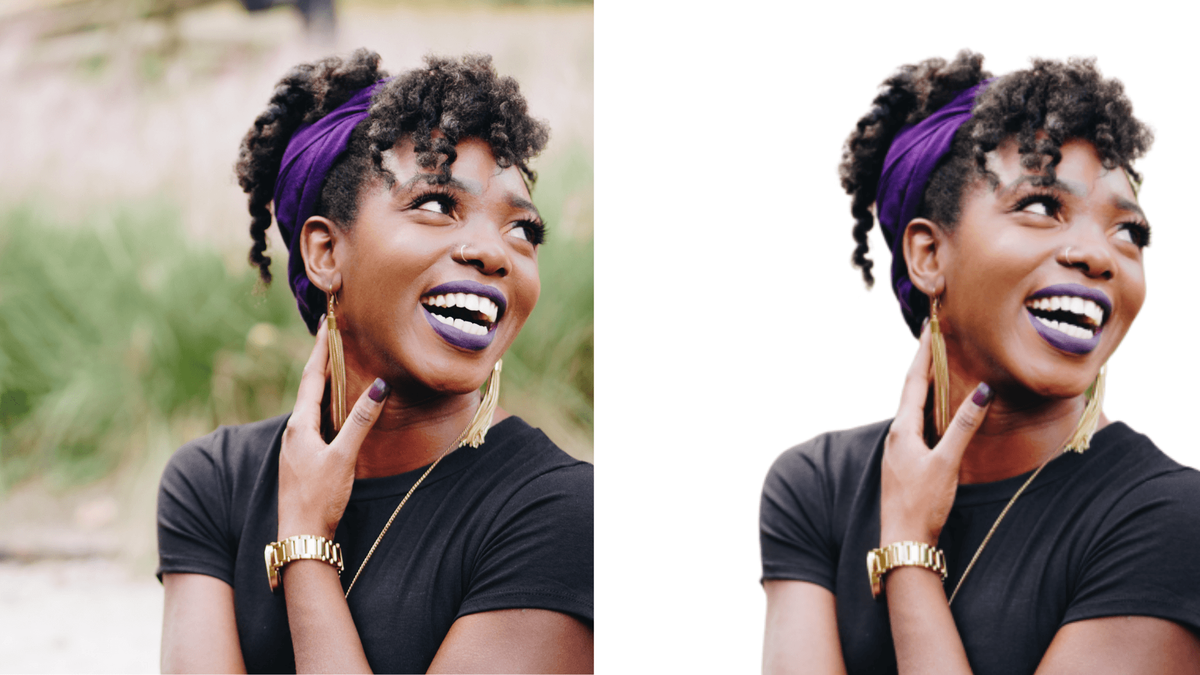Bedriftens bilder er avgjørende for tjene kundetillit og gjøre mer salg. I en studie , 91% av forbrukerne sa at de foretrekker visuelt innhold framfor statisk, tekstbasert informasjon. . Derfor er det viktig å sørge for at du bruker vakre bilder av høy kvalitet som er riktig størrelse for nettstedet ditt og sosiale medieplattformer .
Hvis du ikke har erfaring med grafisk design, ikke bekymre deg. Det er dusinvis av gratis verktøy for å endre størrelse på bilder på nettet. Videre opprettet vi en produktfotokurs som kan hjelpe deg med å ta fantastiske produktbilder bare med telefonen. God bruk av bilder kan drive mer trafikk og inntekter, mens dårlig bruk av bilder kan drepe salget ditt. Forhåpentligvis vil verktøyene vi nevner hjelpe deg med å lage de riktige bildene for dine digitale egenskaper.
I denne artikkelen vil vi diskutere 12 toppverktøy for å hjelpe deg med å endre størrelsen på bildene dine gratis online. Du kan bruke disse ressursene til produktfotografering på butikkoppføringene, bloggbildene, profilbildene og innleggene på sosiale medier og mer. Husk at du ikke kan bruke et enkelt bilde uten å endre størrelsen på det på hver online kanal. For eksempel har Facebook, Instagram og Twitter forskjellige bildedimensjoner som du må følge. Heldigvis er det enkelt å justere bildedimensjoner med disse verktøyene.
Innhold
- 12 beste verktøy for bildeendring
- 1. Gratis Image Resizer: BeFunky
- 2. Resirkulering av større bilder: B.I.R.M.E
- 3. Endre størrelse på bilde online: Rszr
- 4. Endre størrelse på flere bilder: Endre størrelse på bilde
- 5. Endre størrelse på bilder for sosiale medier: Social Image Resizer Tool
- 6. Gratis Image Resizer: Enkel Image Resizer
- 7. Endre størrelse på bilder for sosiale medier: Photo Resizer
- 8. Endre størrelse på flere bilder: Jeg elsker IMG
- 9. Gratis Image Resizer: ResizePixel
- 10. Bildestørrelse på større bilder: Størrelsesendring av bilder
- Sammendrag: Image Resizer Tools
- Vil du lære mer?

Ikke vent til noen andre gjør det. Ansett deg selv og begynn å ringe skuddene.
OPTAD-3
Kom i gang gratis
12 beste verktøy for bildeendring
1. Gratis Image Resizer: BeFunky

BeFunky er et flott gratis bildeendringsverktøy som tilbyr mange alternativer. Du kan endre størrelsen på bildet ditt etter bredde eller høyde eller prosentvis skala. Hvis du for eksempel vet at du trenger at bildet ditt skal være 500 piksler bredt, kan du skrive det inn i 'Bredde' -feltet. Den velger automatisk høyden slik at bildet ikke blir forvrengt.
Hvis du ønsker å velge bredde og høyde selv, fjerner du bare merket for 'Lås størrelsesforhold'. Vær forsiktig, da dette kan gjøre fotokvaliteten dårligere når forholdet endres.
Du kan velge grunnleggende størrelse og redigering av bilder gratis. Hvis du vil ha flere alternativer, kan du oppgradere til BeFunky premium mot et gebyr. Dette gir deg tilgang til alternativer som fotofiltre og effekter, berøringer, rammer, tekst og mer.
Best for: Rask og enkel bildestørrelse.
2. Stor bildestørrelse: B.I.R.M.E

B.I.R.M.E. står for 'Batch Image Resizing Made Easy.' Denne størrelsesbildestørreren kan hjelpe deg med å endre størrelse på flere bilder samtidig, i stedet for å gjøre dem en etter en. Du kan også legge til en ramme til hvert bilde. Bare velg hvor mange piksler du vil ha den.
En av de beste funksjonene i B.I.R.M.E. er at du kan forhåndsvise bildene før du er ferdig, slik at du vet hvordan de vil se ut. Dette kan gjøre redigeringsprosessen raskere og enklere.
Best for: Endre størrelse på flere bilder samtidig.
3. Endre størrelse på bilde online: Gratis Image & Photo Optimizer

Dette verktøyet for bildestørrelse lar deg gi den digitale størrelsen den perfekte størrelsen. Free Image & Photo Optimizer er laget av Shopify og lar deg legge til bildene dine (maksimalt 6) ved å dra dem til verktøyets grensesnitt eller laste dem opp fra enheten. Deretter velger du hvilke dimensjoner du vil endre størrelsen på bildene til. Alternativene inkluderer Compact (1024 * 1024 piksler), Medium (2048 * 2048 piksler) og Large (4472 * 4472 piksler).
Verktøyet er ganske enkelt å bruke. Det er ingen komplekse innstillinger, og du kan raskt endre størrelsen på bildene i forskjellige dimensjoner. Enten du endrer størrelsen på en sosial medieoppdatering, et nyhetsbrev eller et produktbilde for en e-handelsbutikk, gjør enkel og rask bildestørrelse ting praktisk.
Best for: Endre størrelse på bilder i forskjellige dimensjoner raskt.
4. Endre størrelse på flere bilder: Bildestørrelse online

Dette enkle bildestørrelsesverktøyet er flott hvis du synes at noen online bildestørrere er forvirrende eller vanskelig å bruke. Det er bare ett alternativ: velg ett eller flere bilder, og velg deretter bredden du vil at alle skal være. Minimum er 16 piksler, og maksimum er 1024 piksler.
Online Image Resize vil automatisk endre alle bildene til bredden du angir. Deretter kan du redigere individuelle filer ved å beskjære, rotere, speile eller endre størrelse på mer. Når du er ferdig, kan du laste dem ned hver for seg eller alle sammen i en ZIP-fil . Søt!
Best for: Enkelt størrelsesendring.
5. Endre størrelse på bilder for sosiale medier: Sosial Image Resizer Tool

Social Image Resizer Tool er et strålende verktøy for alle dine behov for sosiale medier. Når du har lastet opp bildet ditt, er det en rullegardinmeny der du kan velge hva du vil bruke bildet til.
Alternativene inkluderer:
- Facebook Cover Photos
- Forsidebilder og profilbilder for LinkedIn, Twitter og Google
- Pinterest og Instagram miniatyrbilder og Lightbox-bilder
- YouTube-kanalkunst og tilpassede videominiatyrbilder
- Og mer
Du velger bare alternativet du vil ha, og verktøyet lar deg beskjære og endre størrelse på bildet ditt til det passer til dimensjonene du ønsker.
Merk: maksimal filstørrelse er 2 MB. Hvis det opprinnelige bildet ditt er større, kan det være lurt å bruke et annet resizer- eller bildekomprimeringsverktøy for å bringe det under 2 MB, og deretter bruke Social Image Resizer for å gjøre det til riktig størrelse for sosiale medier. Fortsett å lese for mer informasjon om kompressorverktøy.
Best for: Endre størrelse på bilder for sosiale medier.
6. Gratis Image Resizer: Enkel Image Resizer

De lyver ikke da de kalte det 'Simple Image Resizer.' For å bruke verktøyet, velg et bilde, velg om du vil endre størrelse basert på dimensjoner (piksler) eller prosent, velg piksler eller prosentandel og klikk deretter Endre størrelse.
For å forhindre et forvrengt eller merkelig utseende, må du bare skrive inn en dimensjon. Hvis du gjør dette, blir verktøyet bedt om å holde proporsjoner like.
Du kan bare gjøre et bilde mindre, ikke større. Men det er viktig å merke seg at å gjøre et bilde større vil føre til at kvaliteten blir dårligere. Så du bør prøve å unngå dette uansett.
Merk: dette verktøyet lar deg også endre størrelse på bilder i forskjellige formater. For eksempel kan du konvertere JPG-bilder til PNG-filer ved hjelp av dette verktøyet.
Best for: Enkelt bildeendring og konvertering av bilder til forskjellige filtyper.
7. Endre størrelse på bilder for sosiale medier: Photo Resizer

Dette verktøyet ligner på Social Image Resizer Tool (# 5 i denne listen) fordi det hjelper deg med å endre størrelse på bilder for sosiale medieplattformer som Facebook, Twitter og Instagram. Imidlertid har den færre alternativer.
Photo Resizer tilbyr også ekstra verktøy som ligner på Microsoft Paint. Du kan rotere eller snu et bilde og tegne gratis på bildet eller tegne sirkler eller rektangler. Disse funksjonene kan være nyttige når du vil gjøre en besøkende oppmerksom på en bestemt del av et bilde. Du kan også legge til tekst, som en overskrift eller overskrift.
Alternativet Sharpen i rullegardinmenyen ‘Verktøy’ kan bidra til å gjøre et uskarpt bilde ser tydeligere ut, og forbedrer bildekvaliteten.
Best for: Endre størrelse på bilder for sosiale medier.
8. Endre størrelse på flere bilder: Jeg elsker IMG

Et annet verktøy for å endre størrelse på flere bilder, I Love IMG gjør prosessen enkel. Last opp alle bildene dine samtidig, og velg om du vil endre størrelse på piksler eller prosent.
Alternativet By Pixels tilbyr en nyttig funksjon, en avkrysningsrute som sier 'Ikke forstørre hvis mindre.' Si for eksempel at du vil at alle bildene skal være 800 piksler brede. Hvis noen av bildene dine er 700 piksler brede, vil det ikke gjøre dem større. Dette forhindrer dem i å bli uskarpe og pikselerte, så du får bilder av høy kvalitet å bruke på nettstedet ditt.
Best for: Endre størrelse på flere bilder samtidig.
9. Gratis Image Resizer: ResizePixel

Dette er et annet enkelt og tydelig verktøy som også lar deg endre størrelse på bilder. Velg bredde og høyde i piksler, og velg deretter om du vil at det endelige bildet skal komprimeres uten å miste kvaliteten, eller endre størrelsen på bildet i kilobyte eller megabyte. Du kan også velge å konvertere filene til JPG, PNG, GIF, WEBP, TIFF, BMP, eller bare holde dem like.
Husk at automatisk komprimeringsmodus vil redusere bildestørrelsen uten synlig tap av kvalitet. Hvis du trenger mer kontroll over filstørrelsen, kan du redusere bildet til kilobyte eller megabyte. Det er verdt å nevne at bildestørrelse er viktig fordi tunge bilder kan senk lastetiden til nettstedet ditt , og dermed redusere konverteringsfrekvensene.
Best for: Enkelt størrelsesendring.
10. Resizer for stort bilde: Størrelsesendring av bilder

Bulk Resize er enkel og enkel å bruke. Menyen er på skjermens venstre side, og skjermen vil endres ut fra ditt valg. Alternativene inkluderer skala etter prosent, lengste side, bredde, høyde og nøyaktig størrelse.
‘Lengste side’ betyr at du kan velge en angitt mengde piksler for den lengste siden av hvert bilde. Si for eksempel at du velger 800 piksler. Bilder som er liggende / horisontale har en ny bredde på 800 piksler. Bilder som er stående / vertikale vil ha en høyde på 800.
Dette alternativet er nyttig hvis bildene dine ikke har samme oppsett.
Best for: Størrelse på større bilde.
11. Facebook Image Resizer: Endre størrelse på Facebook

Endre størrelse på Facebook er et uten verktøy. Online verktøy for å endre størrelse på og dele bilder på Facebook. Som standard viser den sosiale medieplattformen bildet ditt i liten størrelse, og noen ganger endrer det størrelsen på selve bildet for å passe de nødvendige dimensjonene. Å overlate oppgaven til Facebook resulterer imidlertid ofte i bilder som ikke ser best ut. Ved å endre størrelsen på bildene dine gjennom dette verktøyet før du laster dem opp, vet du nøyaktig hvordan de vil vises.
Med Resize for Facebook kan du også laste opp de nye bildene direkte på profilen din. Å gjøre er ganske enkelt: Velg bildet ditt, klikk på Endre størrelse-knappen, få mobilopplastings-e-postadressen din fra Facebook, og skriv bildeteksten for bildet ditt. Verktøyet støtter bilder på opptil 6 meg, noe som betyr at du også kan laste opp bilder fra digitalkameraet ditt.
Best for: Endre størrelse på bilder for Facebook.
12. Gratis Image Resizer: Crello

Crello er et kraftverk i online størrelsesfelt. Du kan bruke den til å endre størrelsen på et JPEG-, PNG- eller JPG-bilde. Verktøyet tilbyr størrelse på forskjellige bloggillustrasjoner, sosiale medienettverk, annonser eller utskriftsformat - bare velg den du trenger i forhåndsinnstilt meny. Alternativt kan du angi dimensjonene til det endelige bildet manuelt i tommer, centimeter eller piksler.
Verktøyet gjør også at størrelsen på bilder blir en lek. Du må bare laste opp et bilde til Crello, sette det inn på den tomme siden og velge 'Endre størrelse' øverst til høyre i verktøyets grensesnitt. Å komme seg rundt Crello er enkelt, spesielt for Canva-brukere, da det har en kjent følelse for det grafiske designverktøyet.
Best for: Endre størrelse på bilder for forskjellige digitale kanaler samtidig.
Hvordan endre størrelse på bildet uten å miste kvalitet på nettet
Når du bruker gratis verktøy for å endre størrelse på bilder, kan du oppleve at bildets kvalitet er dårligere. Dette kan sees når bildet blir uskarpt, pikselert eller forvrengt. Det er viktig å sørge for at verktøyet du bruker ikke reduserer bildets kvalitet. Dette kan skade butikkens ytelse.
Mange av de gratis verktøyene du kan finne på nettet, vil gjøre det til en prioritet å holde høy kvalitet. Dette kan sees i noen av verktøyene vi diskuterte, som vil spørre deg hvilken kvalitet du vil at ditt endelige bilde skal være, på en skala fra 'lav til høy' eller opptil 100%.
For eksempel, gratis bildestørrelse B.I.R.M.E. har dette 'kvalitetsinnstilling' -alternativet som lar deg gjengi bilder med 100% kvalitet. Vi anbefaler at du bruker dette alternativet for mindre filer.
Du kan også finne bildekompressorverktøy online for å endre størrelse på bilder. For eksempel de gratis bildestørrelsesverktøyene Jeg elsker IMG og Enkel Image Resizer som vi diskuterte ovenfor har muligheten til å komprimere et bilde.
Optimizilla og Compressor.io er to andre flotte online bildekompressorverktøy. Optimizilla lar deg komprimere flere bilder, mens Compressor.io komprimerer ett om gangen.

Hvordan endre størrelse på et bilde i Photoshop
Hvis du har Photoshop, er det en ideell måte å endre størrelse på et bilde. Det er raskt og enkelt, og du har mer kontroll over prosessen. Selv om du ikke har Photoshop, kan du registrere deg for en 2-ukers gratis prøveperiode for å se hvordan du bruker Photoshop og hvis det er verdt investeringen for selskapet ditt.
Her er en trinnvis veiledning om hvordan du endrer størrelsen på et bilde i Photoshop:
1.I menyen klikker du på Fil → Åpne. Velg bildet du vil endre størrelse på.

2. I menyen klikker du på Bilde → Bildestørrelse. Hvis du har en viss bredde eller høyde du vil at bildet skal være, skriver du inn nummeret i bredden eller høyden. Photoshop vil da automatisk velge det andre nummeret slik at bildet ikke blir forvrengt (som de andre verktøyene vi diskuterte ovenfor).
hvordan legge ut videoer på fb

I rullegardinboksen ved siden av feltene Bredde og Høyde kan du også velge Prosent hvis du vil endre størrelsen på bildet på den måten. For eksempel 80% eller 150% av originalbildets størrelse. Klikk OK når du er ferdig.

3.I menyen klikker du på Fil → Lagre, og du er klar til å gå.

Hvis du er interessert i å lære å bruke Photoshop, har vi en Photoshop-opplæring for nybegynnere .
Sammendrag: Image Resizer Tools
Selv om det er lett å overse, er det en av de viktigste delene av å bygge din online tilstedeværelse å sikre at bildet har riktig størrelse og kvalitet. Kvalitetsbilder skaper et positivt inntrykk av din bedrift. I noen tilfeller kan bilder være forskjellen mellom en ny kunde og noen som umiddelbart forlater nettstedet ditt.
Det er dusinvis av verktøy for å endre størrelse på bilder gratis. Selv om du ikke har erfaring, kan du finne en rask og enkel bildestørrelse som kan gjøre jobben med noen få klikk. Hvis du har et høyere nivå av ferdigheter, kan du bruke et verktøy som har flere tilpassede alternativer, eller du kan lære hvordan du endrer størrelsen på et bilde i Photoshop.
For å oppsummere, hvis du leter etter:
Et enkelt bildeendringsverktøy du kan velge mellom BeFunky , Bildestørrelse online , Enkel Image Resizer , ResizePixel , Gratis Image & Photo Optimizer , Crello .
Et bildeendringsverktøy for sosiale medier, du kan velge mellom Sosial Image Resizer Tool , Photo Resizer , Endre størrelse på Facebook .
Du kan endre størrelse på mer enn ett bilde samtidig B.I.R.M.E , Jeg elsker IMG , Størrelsesendring av bilder .
Kom i gang i dag med å optimalisere bildene dine og gjøre nettstedet ditt vakkert og attraktivt for besøkende.
Har du en anbefaling om en gratis bildestørrelse eller større bildestørrelse som vi ikke oppførte i denne artikkelen? Vi vil gjerne høre fra deg i kommentarene nedenfor.
Vil du lære mer?
- Topp 20 logomakere online: Lag din egen logo
- Beste bildesøkemotor: Slik søker du enkelt på bilder på Google
- 10 arkivnettsteder du trenger å vite
- Hvordan e-postmarkedsføring hjalp til med å bygge en 7-figurers Dropshipping Store
- Oppdag lignende bilder ved hjelp av verktøyet for omvendt bilde
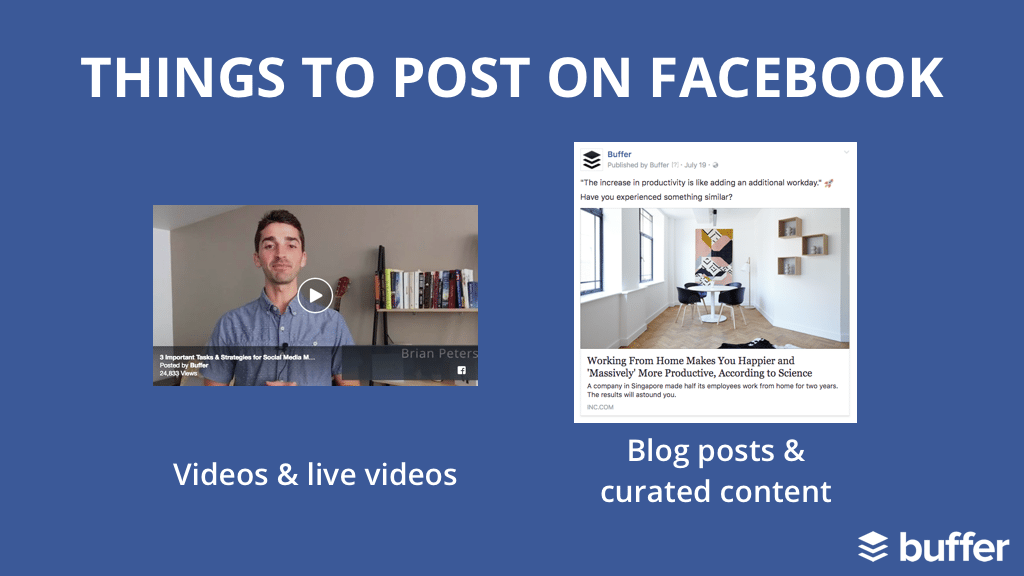
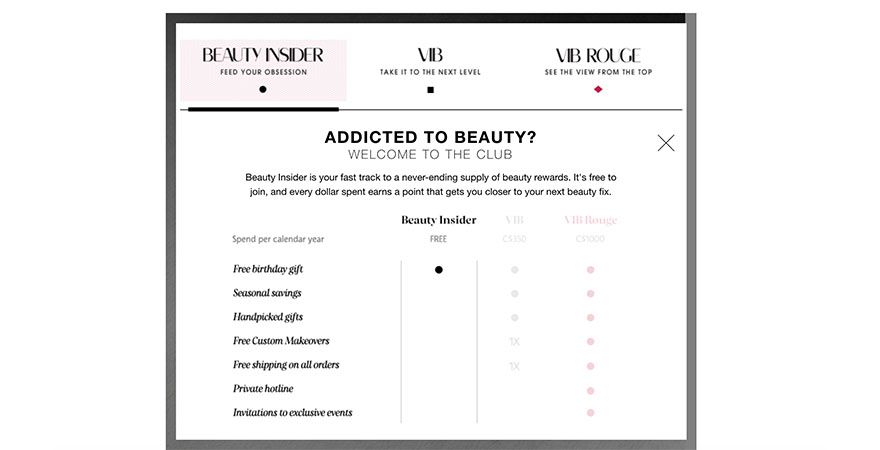

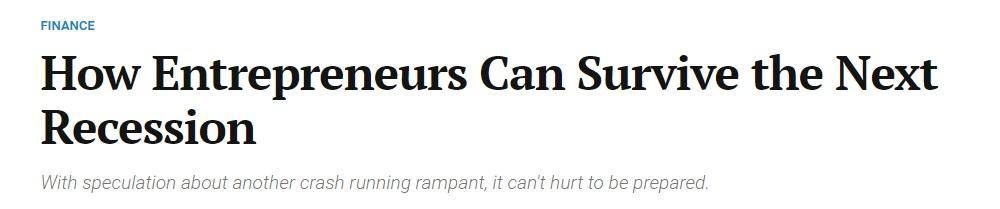
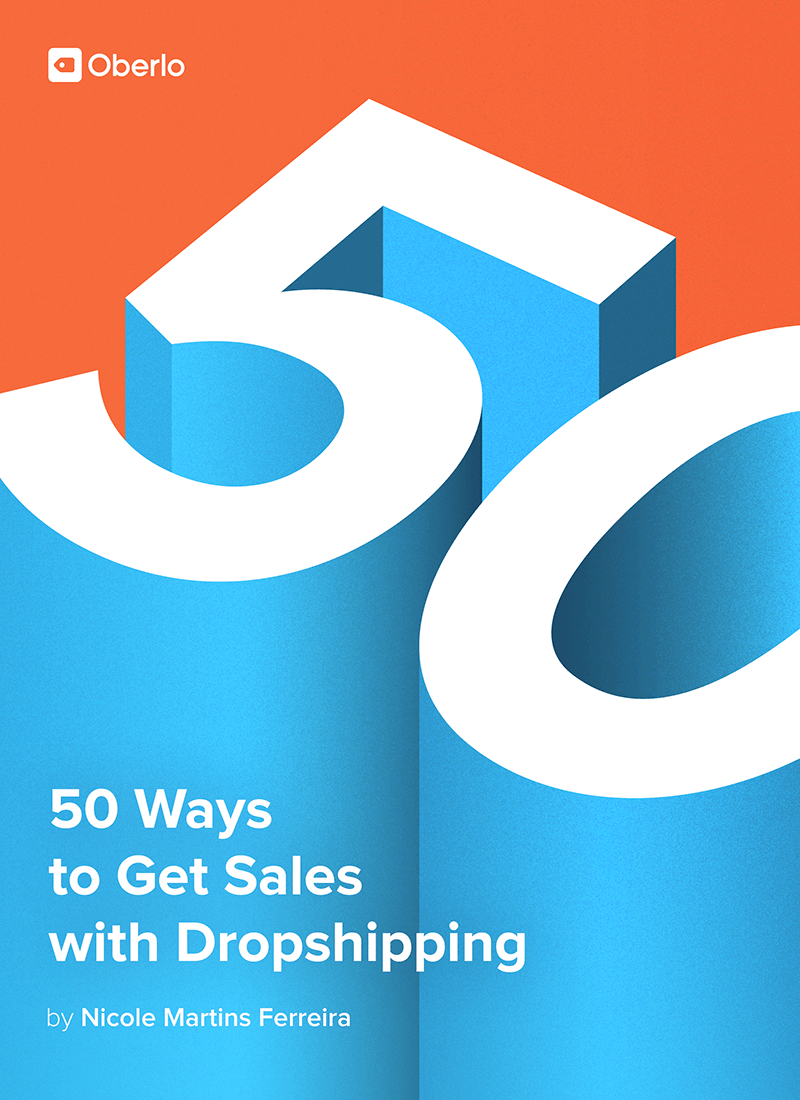
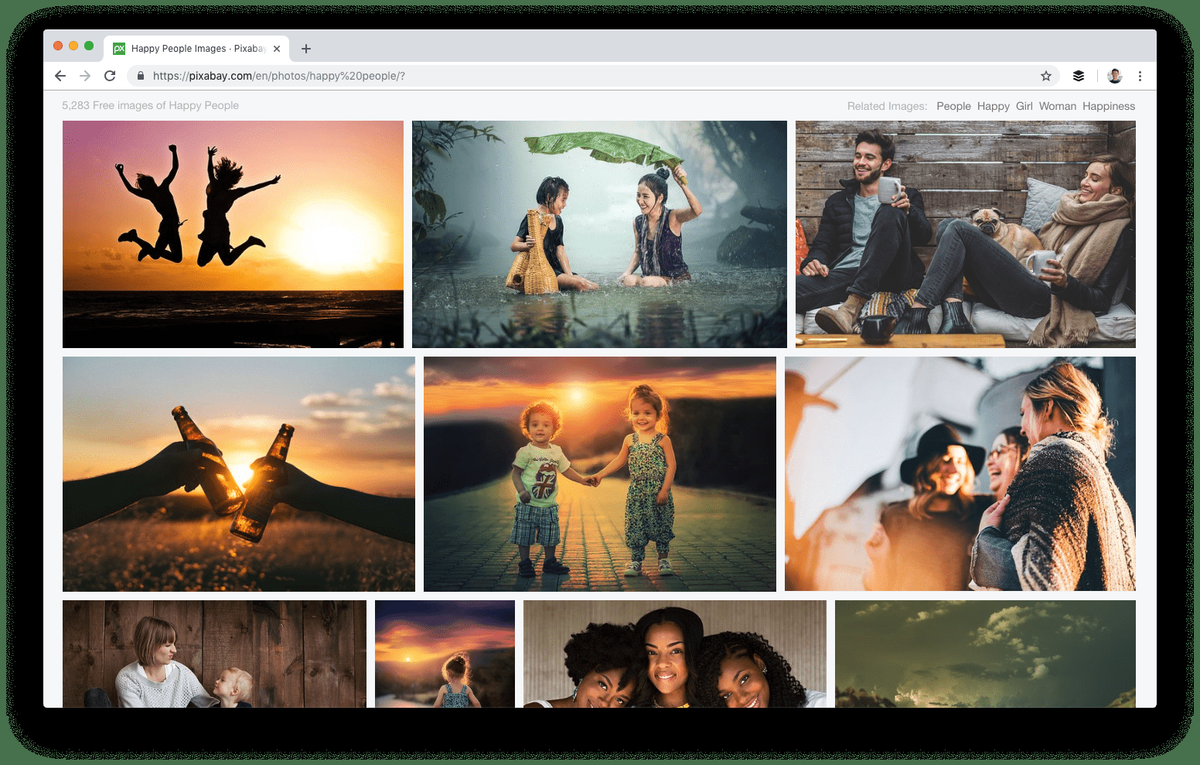
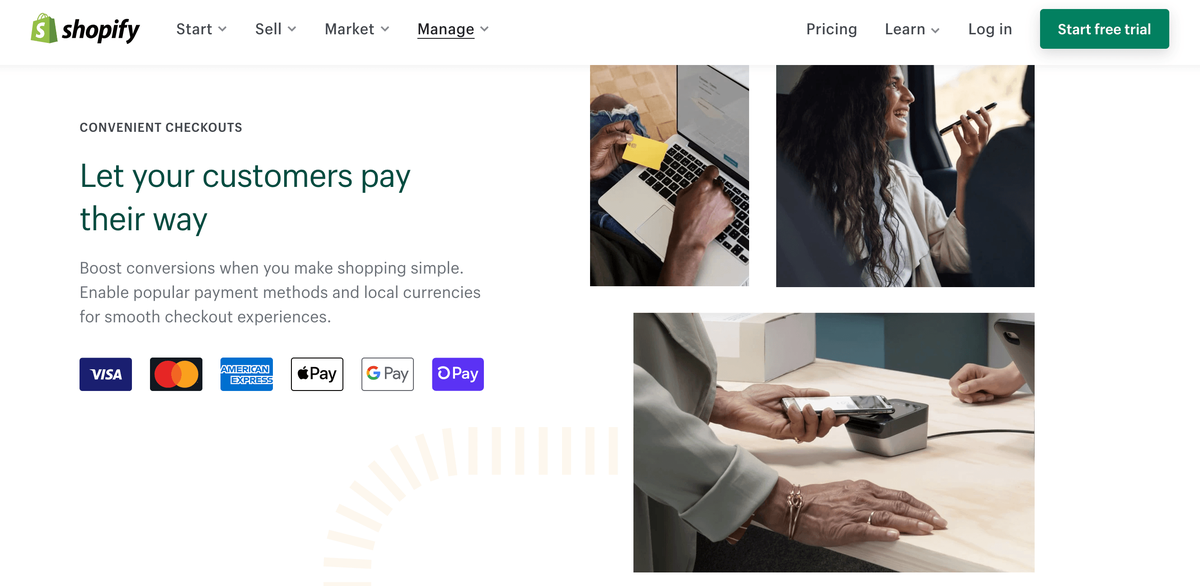

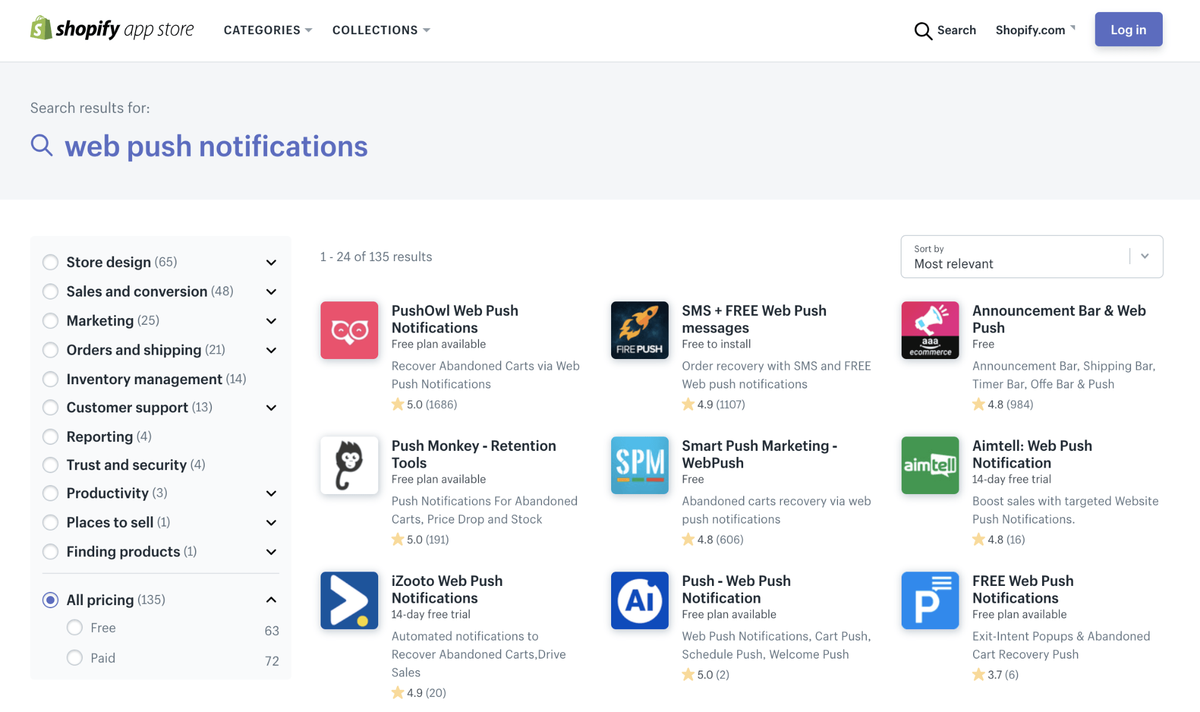




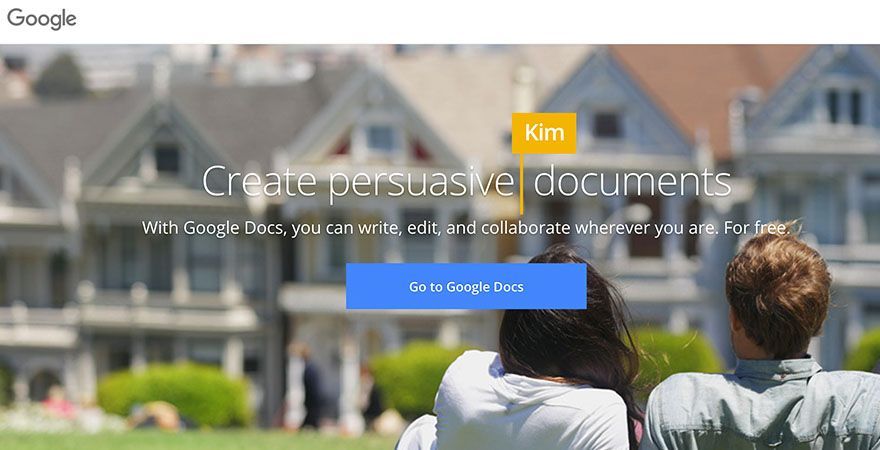
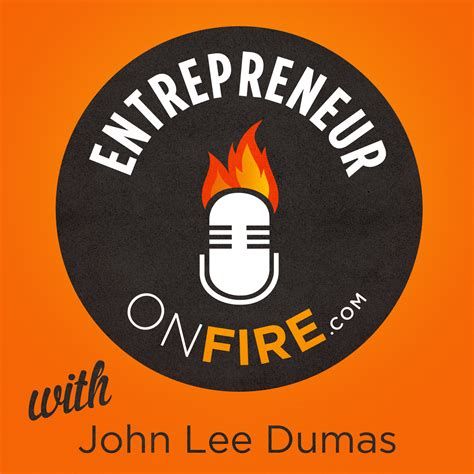
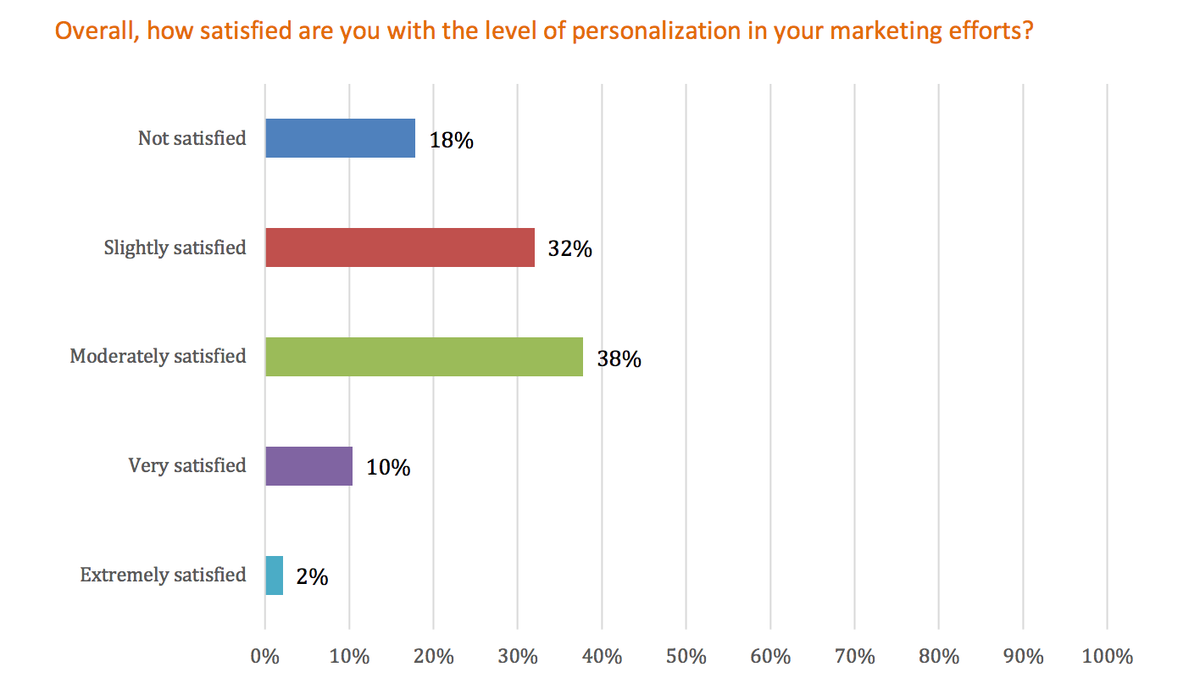

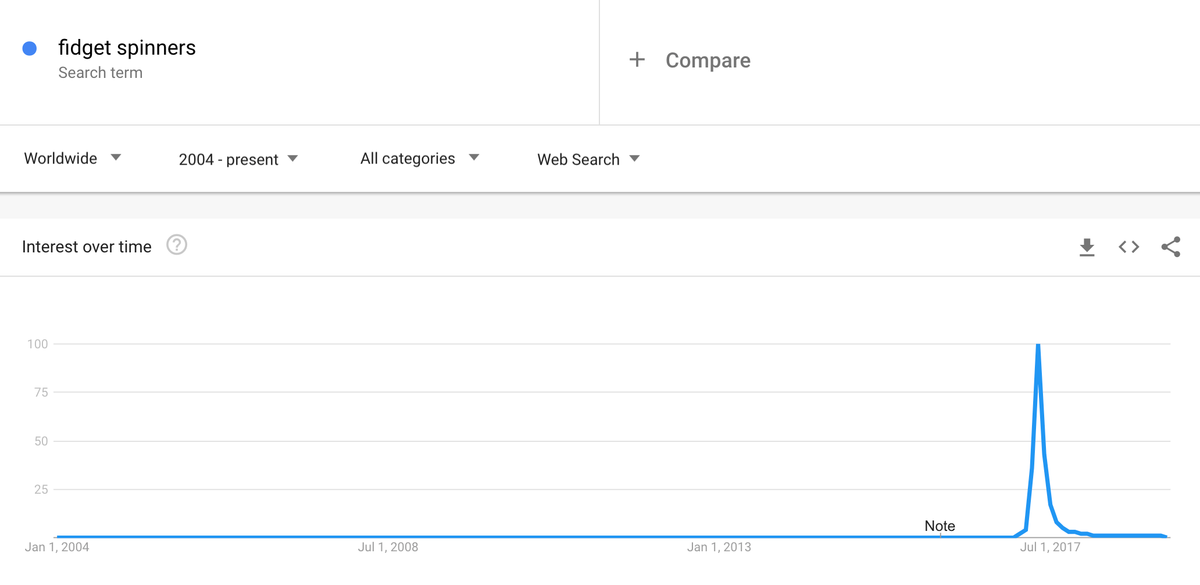
![10 Facebook-trender du trenger å vite i 2021 [Infographic]](https://almtalonline.at/img/article/00/10-facebook-trends-that-you-need-know-2021-3.jpg)